win10的软件在哪里 Windows10怎样快速找到自己安装的软件所在位置
更新时间:2023-09-10 17:58:08作者:xtang
win10的软件在哪里,在使用Windows10操作系统时,我们经常会安装各种各样的软件来满足我们的需求,有时候我们可能会忘记某个软件的安装位置,这就使得我们很难找到它。Windows10的软件到底存放在哪里呢?如何快速找到自己安装的软件所在位置呢?在本文中我们将探讨这个问题,并分享一些有效的方法来帮助您快速定位您所安装的软件。无论是对于新手还是老手来说,这些技巧都将非常有帮助。让我们一起来了解一下吧!
具体步骤:
1.打开win10系统桌面的开始图标。
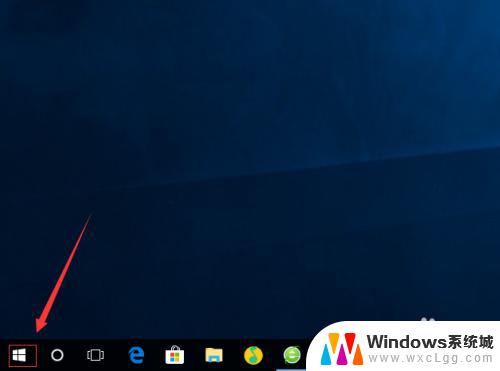
2.接着我们要找到我们想要找的软件。(这里我以我安装的谷歌浏览器为例)
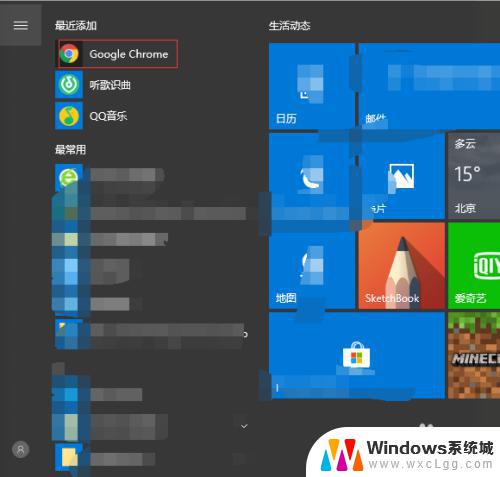
3.然后右击你找到的软件图标。
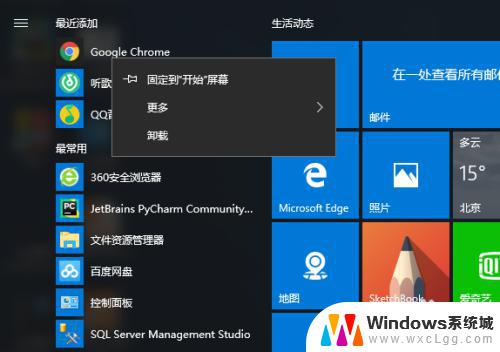
4.接着点击右击出现的窗口中的“更多”下的“打开文件所在的位置”选项。
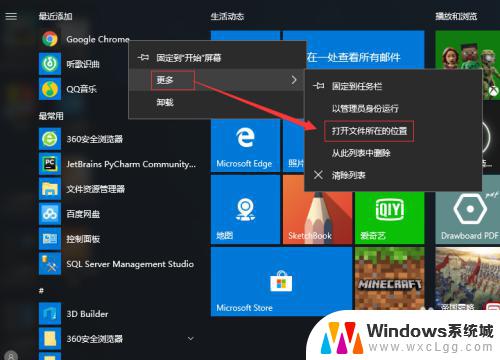
5.然后右击弹出的窗口中你想找的软件的图标。
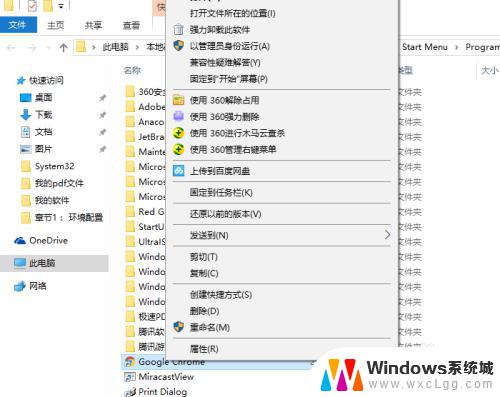
6.接着选择右击出来的界面中的“属性”选项。
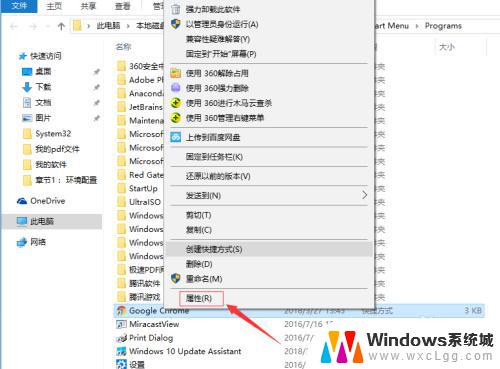
7.然后再点击弹出窗口中下方的“打开文件所在的位置”的按钮。
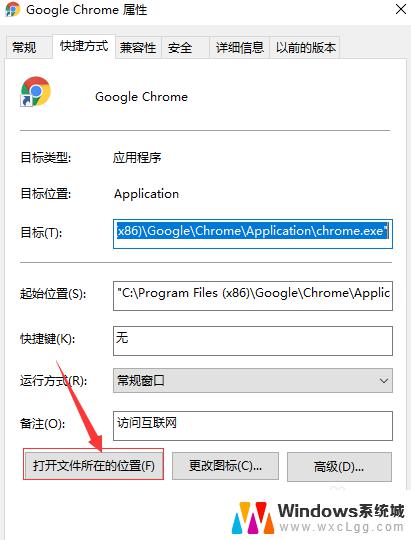
8.最后我们就可以看到我们想要找的软件安装的具体位置了。
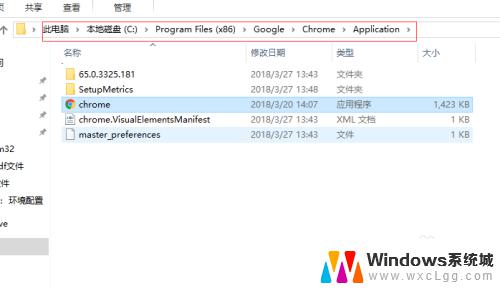
以上就是Win10的软件位置全部内容,如果你遇到了这种情况,可以根据本文的方法来解决,希望对大家有所帮助。
win10的软件在哪里 Windows10怎样快速找到自己安装的软件所在位置相关教程
-
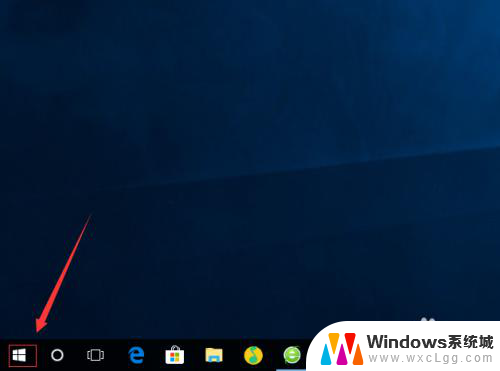
-
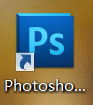 电脑软件怎么找到安装包 怎样在电脑上找到软件安装包的存储位置
电脑软件怎么找到安装包 怎样在电脑上找到软件安装包的存储位置2024-02-09
-
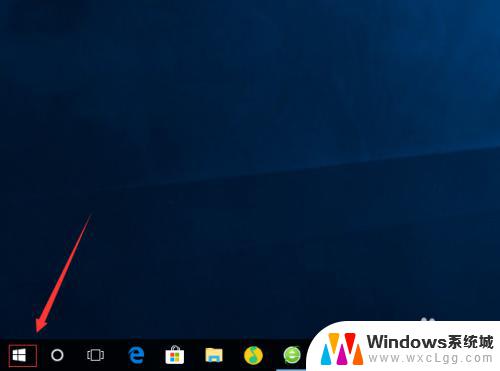 win10怎么找到安装的软件 如何找到Windows10中已安装软件的文件夹位置
win10怎么找到安装的软件 如何找到Windows10中已安装软件的文件夹位置2023-09-15
-
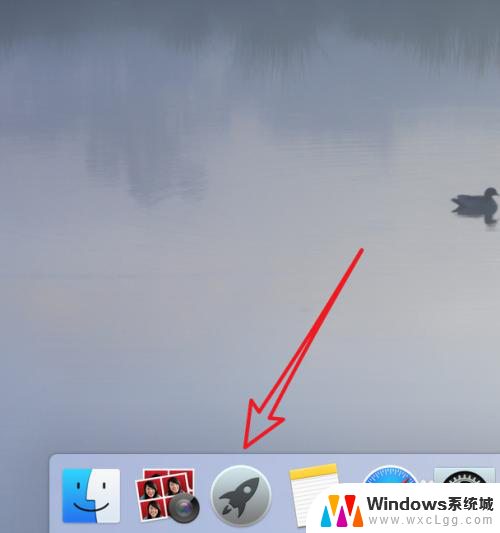 mac安装的软件在哪里 mac电脑安装后的程序存储位置
mac安装的软件在哪里 mac电脑安装后的程序存储位置2024-02-04
-
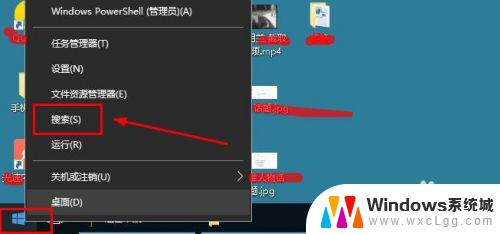 win10系统在哪里安装软件 win10如何下载并安装软件
win10系统在哪里安装软件 win10如何下载并安装软件2023-09-14
-
 ps重新安装是哪个文件 Photoshop软件的安装路径在哪里
ps重新安装是哪个文件 Photoshop软件的安装路径在哪里2024-03-10
- win10默认安装位置改为d盘 怎么样将Win10系统中的所有软件默认安装到D盘
- 如何在c盘中找到下载的软件 如何在win10系统中查看已安装在C盘的软件
- win10软件搬家工具 在Windows10系统下如何搬迁已安装的软件
- 如何查看应用文件位置 如何快速找到桌面应用的安装目录
- win11安装共享打印机提示0000709 win11共享打印机提示0000709问题解决方法
- win11.net framework 3.5安装失败, win11netframework3.5安装不了怎么办
- win10系统怎么下载天正2006 天正CAD在Win10系统中安装步骤
- steam更新后游戏就需要重新安装 Steam重装不删除游戏
- windows10怎么安装windows7系统 Win10系统如何安装Win7双系统
- u盘下载win10系统安装教程 Win10系统U盘安装教程图解
系统安装教程推荐
- 1 steam更新后游戏就需要重新安装 Steam重装不删除游戏
- 2 显卡驱动打着黑屏 安装显卡驱动后显示器黑屏闪烁
- 3 win11怎么安装ie0 IE浏览器安装方法
- 4 每一台打印机都要安装驱动吗 打印机驱动安装步骤
- 5 笔记本下载怎么下载到d盘 怎样让电脑软件默认安装到D盘
- 6 台式电脑wifi适配器驱动安装失败 WLAN适配器驱动程序问题解决方法
- 7 装了office为啥桌面没有图标 office安装完成后桌面没有office图标怎么办
- 8 win11全新安装提示不符合最低要求 win11安装最低要求
- 9 win11加了硬盘怎么设置 Windows 11系统如何在新硬盘上进行安装和配置
- 10 win11上运行安卓app Win11安卓应用程序下载安装教程